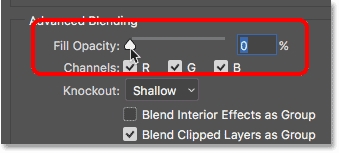વિન્ડોઝ 10, 8.1 અથવા વિન્ડોઝ 7 માં માઉસ કર્સરને કેવી રીતે બદલવો, તેમનો સેટ (થીમ) ઇન્સ્ટોલ કરો અને જો તમે ઇચ્છો તો, તમારું પોતાનું બનાવો અને સિસ્ટમમાં તેનો ઉપયોગ કેવી રીતે કરવો તે નીચેની સૂચનાઓ પર ચર્ચા કરશે. માર્ગ દ્વારા, હું યાદ રાખવાની ભલામણ કરું છું: તમે જે તીર સ્ક્રીન પર માઉસ અથવા ટચપેડ સાથે ખસેડો છો તે કર્સર નહીં, પરંતુ માઉસ પોઇન્ટર કહેવામાં આવે છે, પરંતુ કેટલાક કારણોસર મોટાભાગના લોકો તેને તદ્દન યોગ્ય નથી કહેતા (જો કે, વિંડોઝમાં, પોઇંટર્સ કર્સર્સ ફોલ્ડરમાં સંગ્રહિત છે).
માઉસ પોઇન્ટર ફાઇલોમાં .cur અથવા .ani એક્સ્ટેંશન હોય છે - સ્થિર પોઇન્ટર માટે પ્રથમ, એનિમેટેડ ફાઇલ માટે બીજું. તમે ઇન્ટરનેટ પરથી માઉસ કર્સર્સને ડાઉનલોડ કરી શકો છો અથવા વિશેષ પ્રોગ્રામ્સનો ઉપયોગ કરીને અથવા તેમને વિના પણ જાતે બનાવી શકો છો (હું સ્થિર માઉસ પોઇન્ટર માટેની પદ્ધતિ બતાવીશ).
માઉસ પોઇંટરો સેટ કરો
ડિફ defaultલ્ટ માઉસ પોઇંટર્સ બદલવા અને તમારા પોતાના સેટ કરવા માટે, નિયંત્રણ પેનલ પર જાઓ (વિન્ડોઝ 10 માં આ ટાસ્કબારમાં શોધ દ્વારા ઝડપથી થઈ શકે છે) અને "માઉસ" - "પોઇંટર્સ" વિભાગ પસંદ કરો. (જો માઉસ આઇટમ કંટ્રોલ પેનલમાં નથી, તો ઉપરના જમણા ભાગમાં "જુઓ" ને "ચિહ્નો" પર સ્વિચ કરો)

હું ભલામણ કરું છું કે તમે માઉસ પોઇંટર્સની વર્તમાન યોજનાને અગાઉથી સાચવો, જેથી જો તમને તમારું પોતાનું કામ ન ગમતું હોય, તો તમે સરળતાથી મૂળ પોઇન્ટર પર પાછા આવી શકો.
માઉસ કર્સર બદલવા માટે, બદલવા માટેના નિર્દેશકને પસંદ કરો, ઉદાહરણ તરીકે, "મૂળભૂત મોડ" (સરળ તીર), "બ્રાઉઝ કરો" ક્લિક કરો અને તમારા કમ્પ્યુટર પર પોઇન્ટર ફાઇલનો માર્ગ સ્પષ્ટ કરો.

એ જ રીતે, જો જરૂરી હોય તો, બાકીના પોઇંટરોને તમારા પોતાનામાં બદલો.
જો તમે ઇન્ટરનેટ પર માઉસ પોઇંટર્સનો આખો સેટ (થીમ) ડાઉનલોડ કરો છો, તો પછી વારંવાર પોઇંટરવાળા ફોલ્ડરમાં તમને થીમ ઇન્સ્ટોલ કરવા માટે .inf ફાઇલ મળી શકે છે. તેના પર જમણું-ક્લિક કરો, ઇન્સ્ટોલ કરો ક્લિક કરો અને પછી વિન્ડોઝ માઉસ પોઇન્ટર સેટિંગ્સ પર જાઓ. યોજનાઓની સૂચિમાં તમે એક નવો વિષય શોધી શકો છો અને તેને લાગુ કરી શકો છો, ત્યાં બધા માઉસ કર્સર્સ આપમેળે બદલાશે.
તમારા પોતાના કર્સરને કેવી રીતે બનાવવું

જાતે માઉસ પોઇન્ટર બનાવવાની રીતો છે. સૌથી સરળ એ છે કે પારદર્શક પૃષ્ઠભૂમિ અને તમારા માઉસ કર્સર (મેં કદ 128 × 128) સાથે png ફાઇલ બનાવવી, અને પછી તેને converનલાઇન કન્વર્ટરનો ઉપયોગ કરીને .cur કર્સર ફાઇલમાં કન્વર્ટ કરો (મેં કન્વર્ટિઓ.કો. પર કર્યું). પરિણામી નિર્દેશક સિસ્ટમમાં સ્થાપિત કરી શકાય છે. આ પદ્ધતિનો ગેરલાભ એ "સક્રિય બિંદુ" (તીરનો શરતી અંત) સ્પષ્ટ કરવા માટે અસમર્થતા છે, અને ડિફ defaultલ્ટ રૂપે તે છબીના ઉપરના ડાબા ખૂણાની નીચે મેળવવામાં આવે છે.
તમારા પોતાના સ્થિર અને એનિમેટેડ માઉસ પોઇંટર્સ બનાવવા માટે ઘણા મફત અને પેઇડ પ્રોગ્રામ્સ પણ છે. લગભગ 10 વર્ષ પહેલાં, હું તેમનામાં રુચિ ધરાવતો હતો, અને હવે સલાહ આપવા માટે ખરેખર કંઈ નથી, કદાચ સ્ટારડ .ક કર્સરએફએક્સ //www.stardock.com/products/cursorfx/ (આ વિકાસકર્તા પાસે વિંડોઝને સજાવટ માટેના ઉત્તમ પ્રોગ્રામ્સનો સંપૂર્ણ સમૂહ છે). કદાચ વાચકો ટિપ્પણીઓમાં તેમની રીત શેર કરી શકે છે.